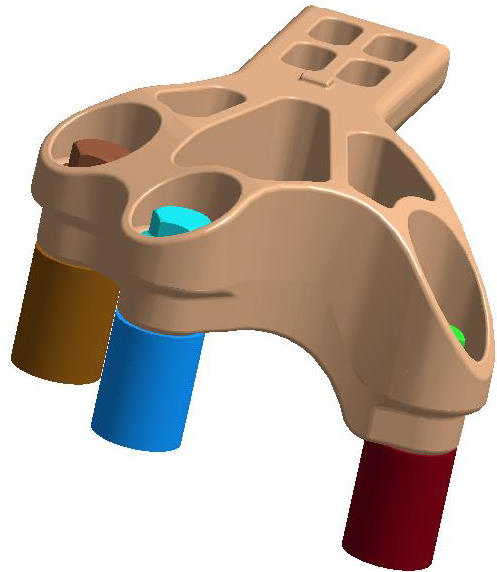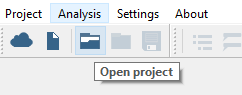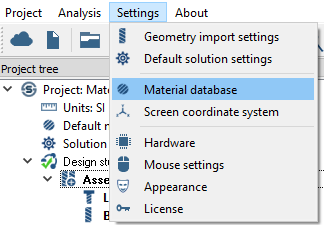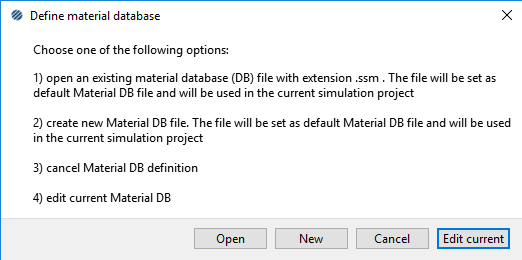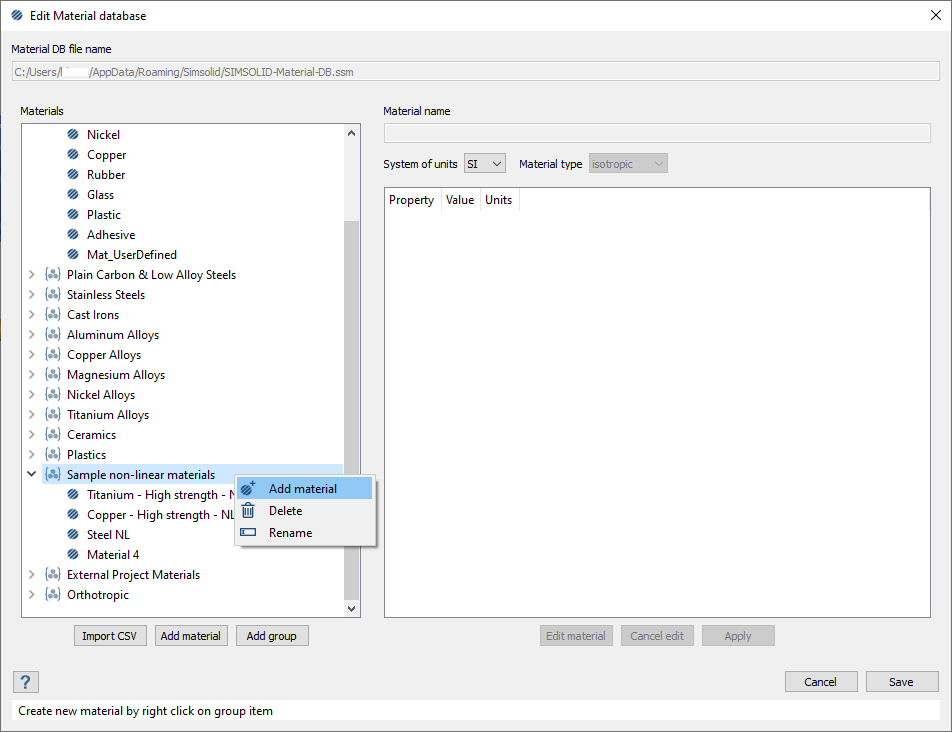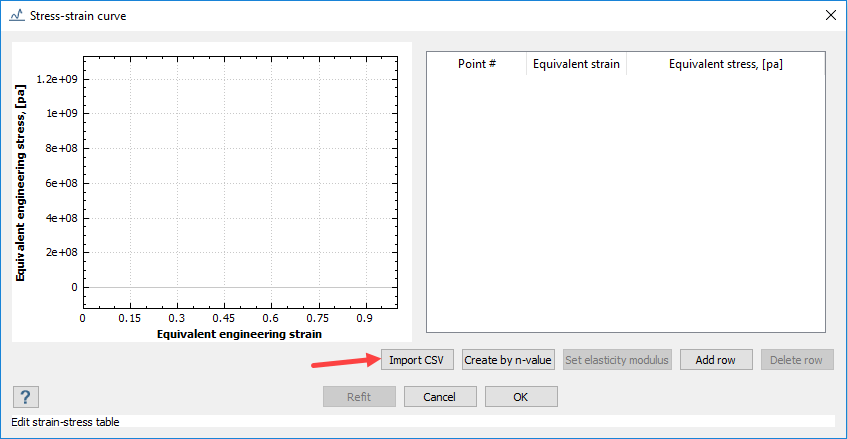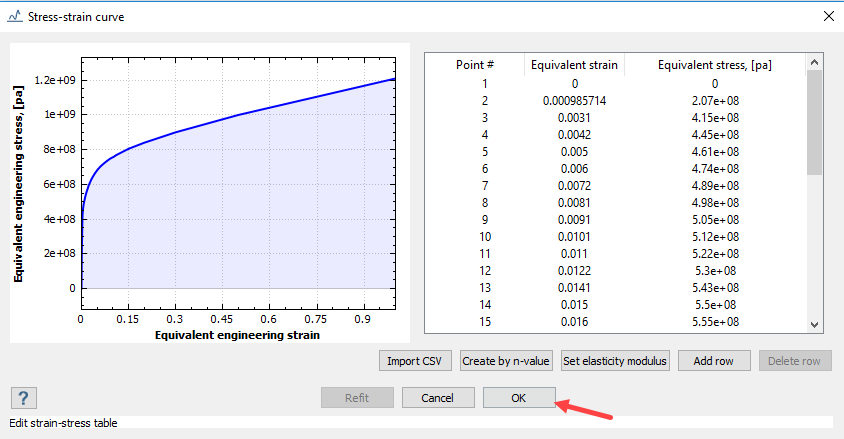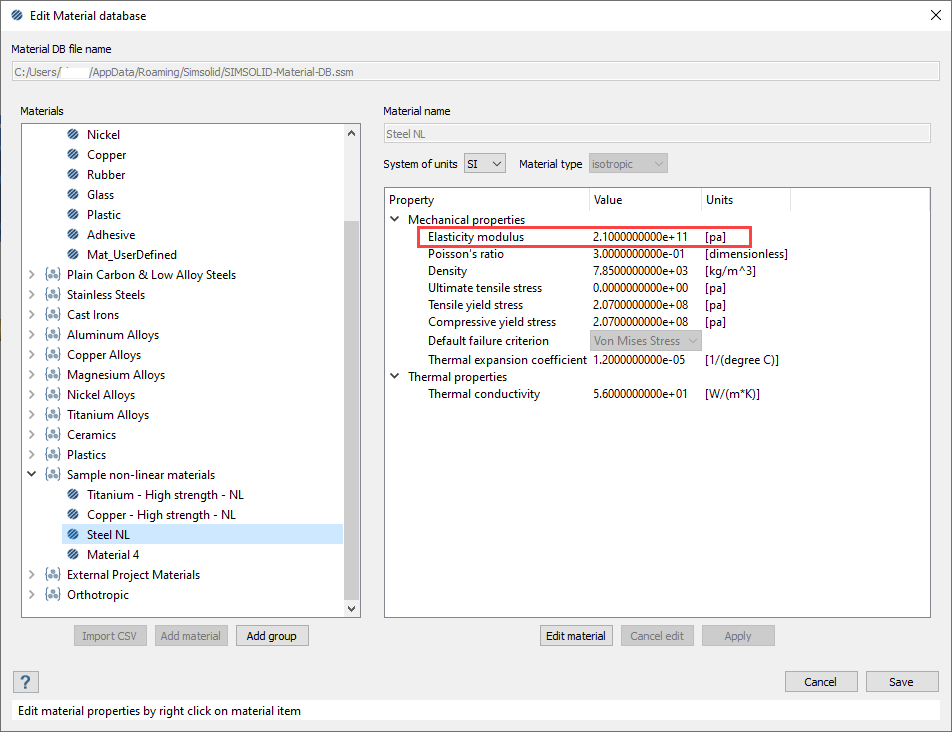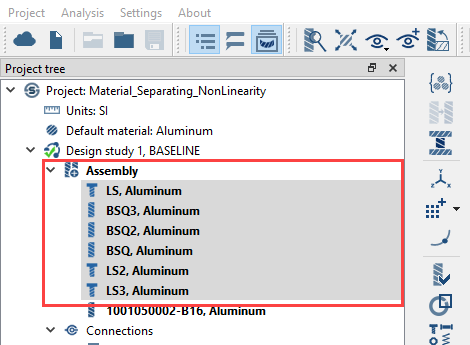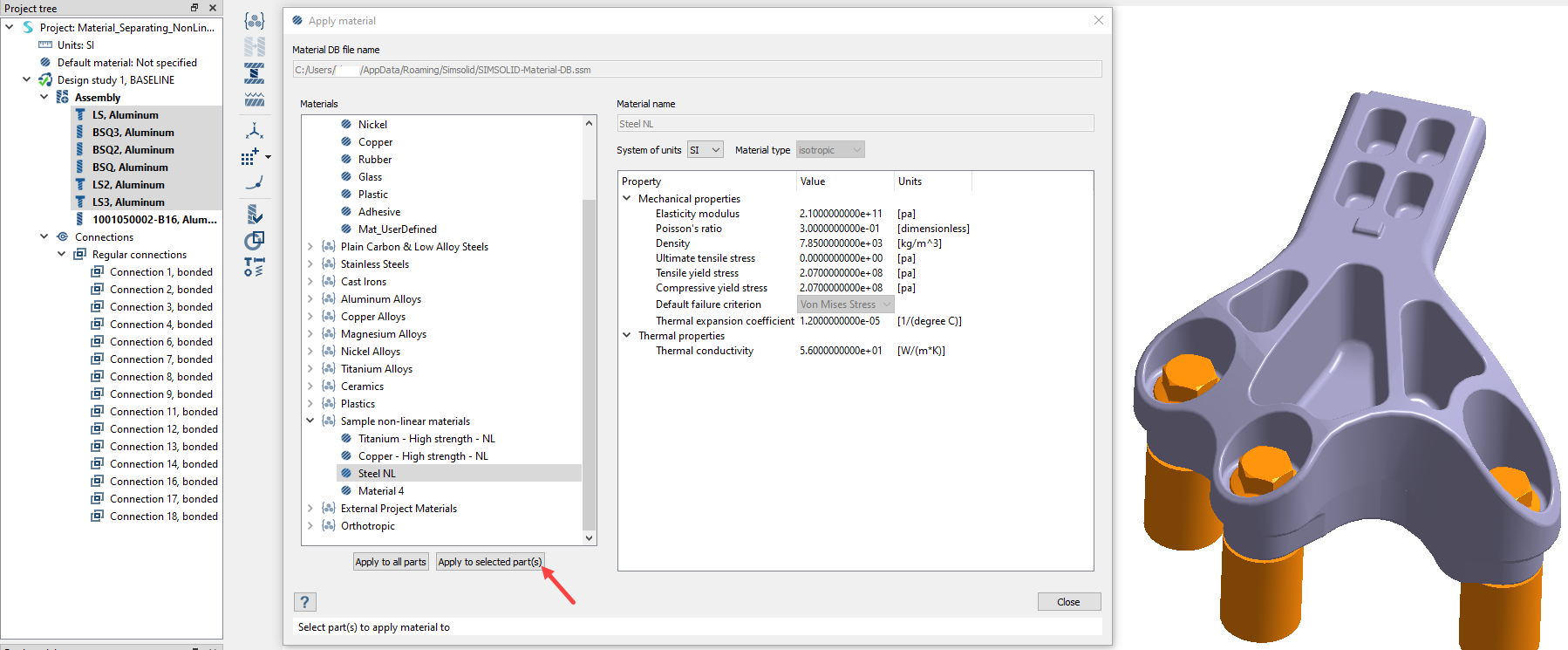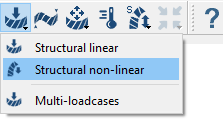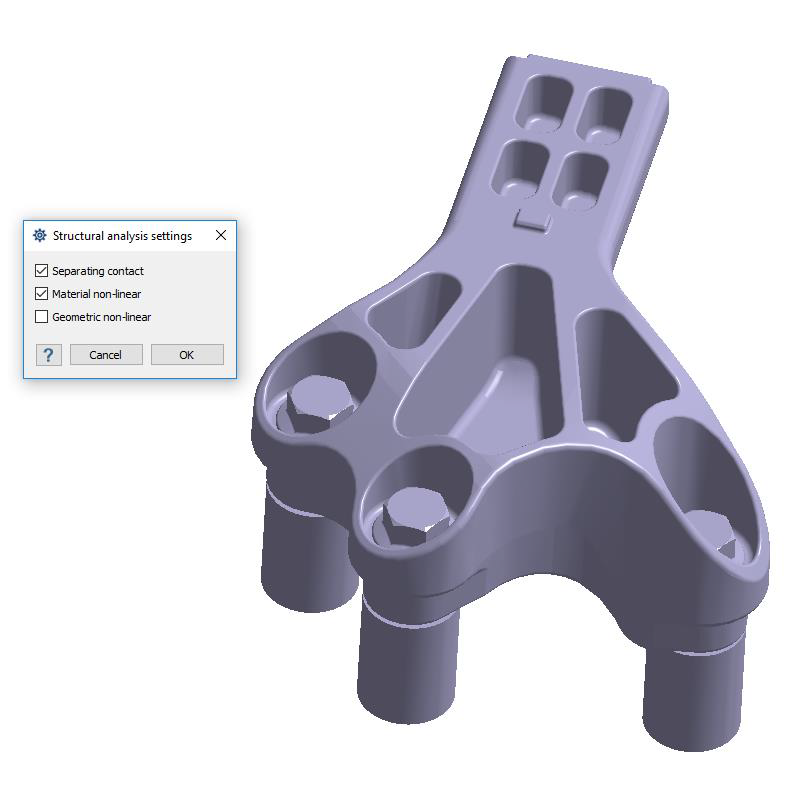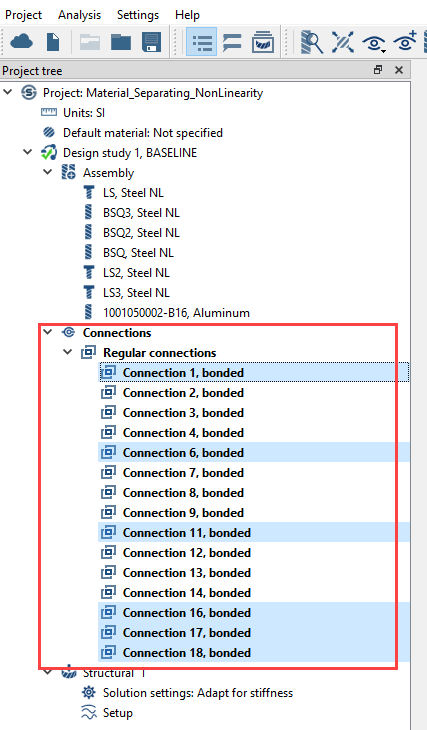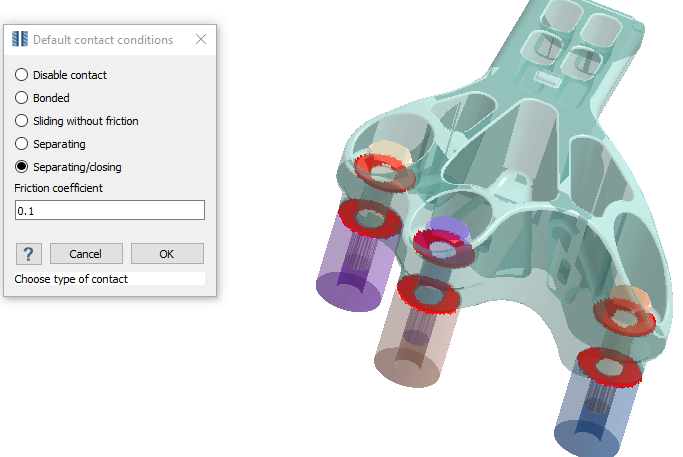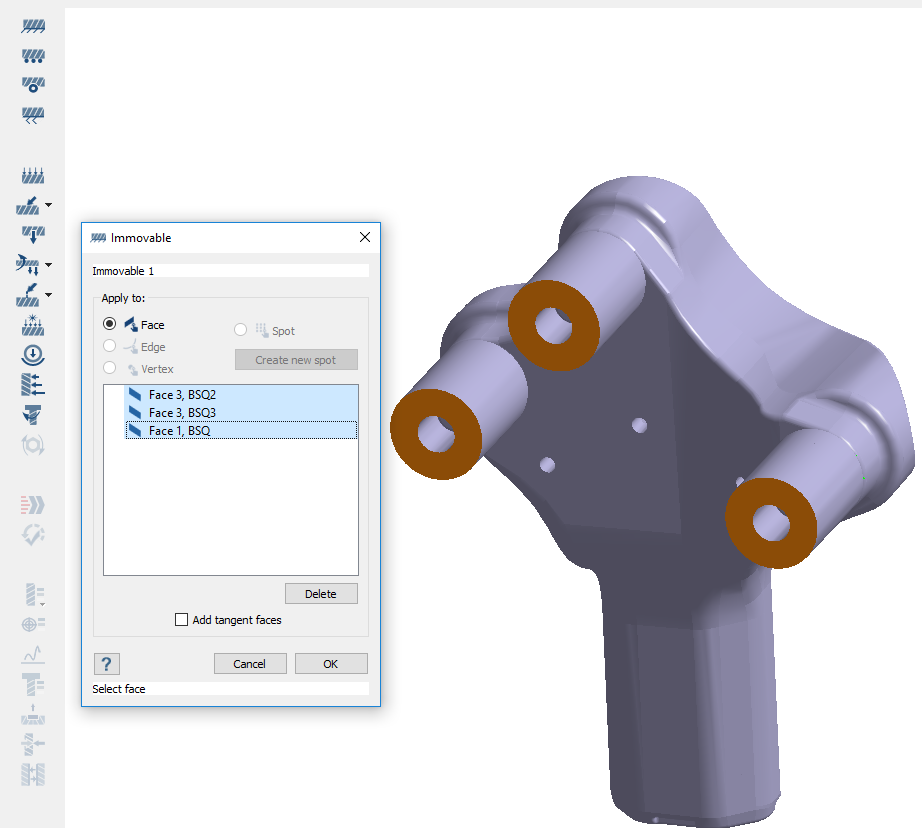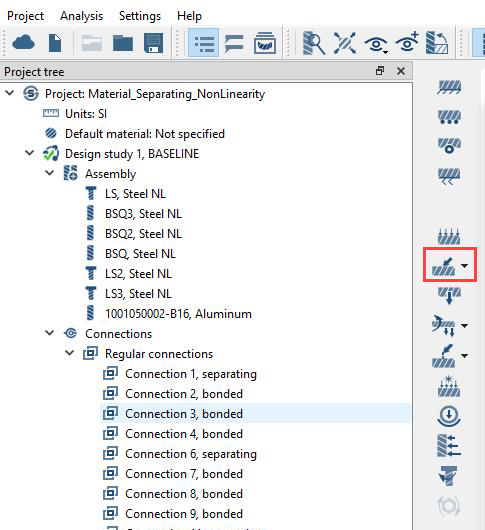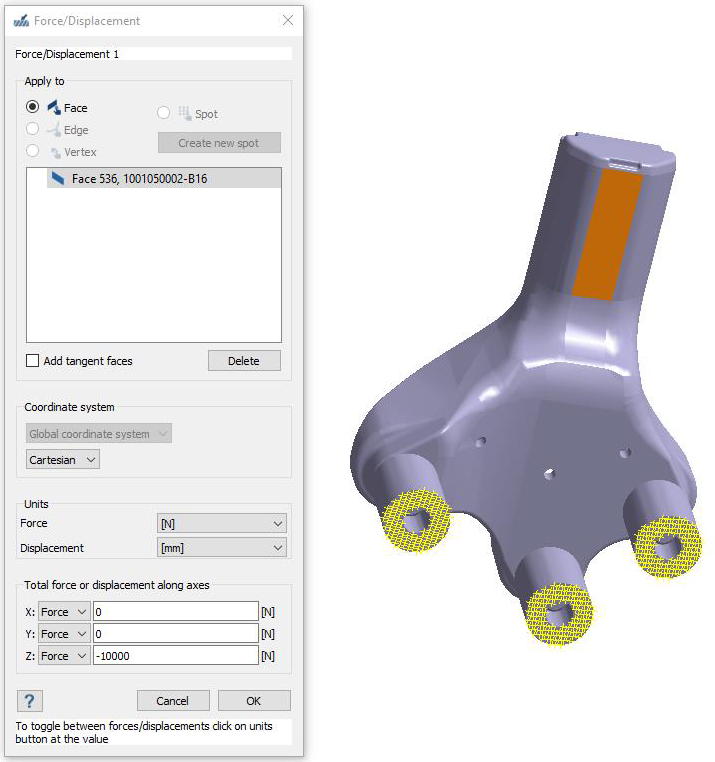SS-T:4010 结构非线性分析
在 SimSolid 中运行结构非线性分析。
- 目的
- SimSolid 执行无网格结构分析,适用于全功能零件和装配,容忍几何缺陷,并在几秒钟至几分钟内运行。在本教程中,您将执行以下操作:
- 创建结构非线性分析(材料和接触)。
- 模型描述
- 本教程需要以下文件:
- Material_Separating_NonLinearity.ssp
- Stress_strain_curve.csv
打开项目
定义非线性材料
分配材料
创建结构非线性分析
编辑接触条件
创建固定支座
拧紧螺栓
定义载荷
运行分析
- 在项目树中,打开分析工作台。
- 点击
 (求解)。
(求解)。
查看结果
查看螺栓力
查看接触响应
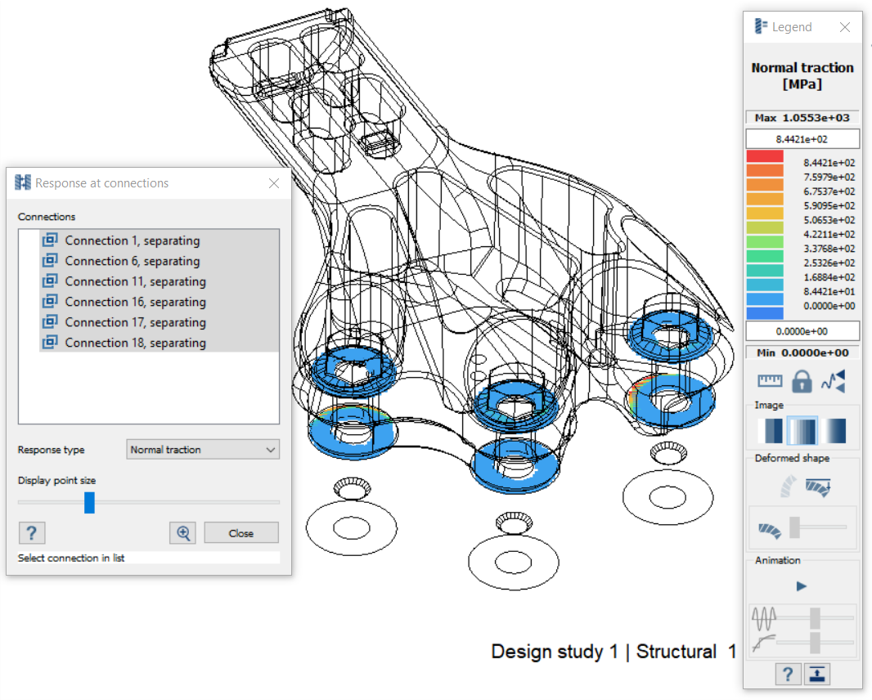 图 19.
图 19.